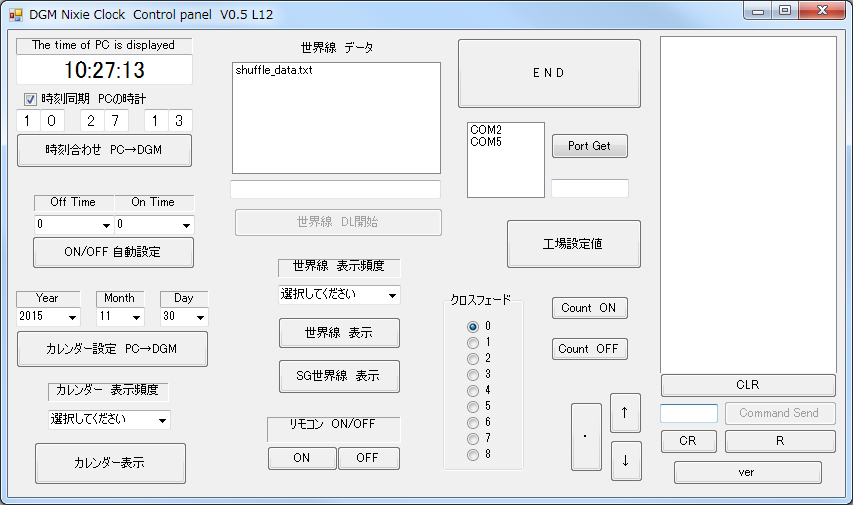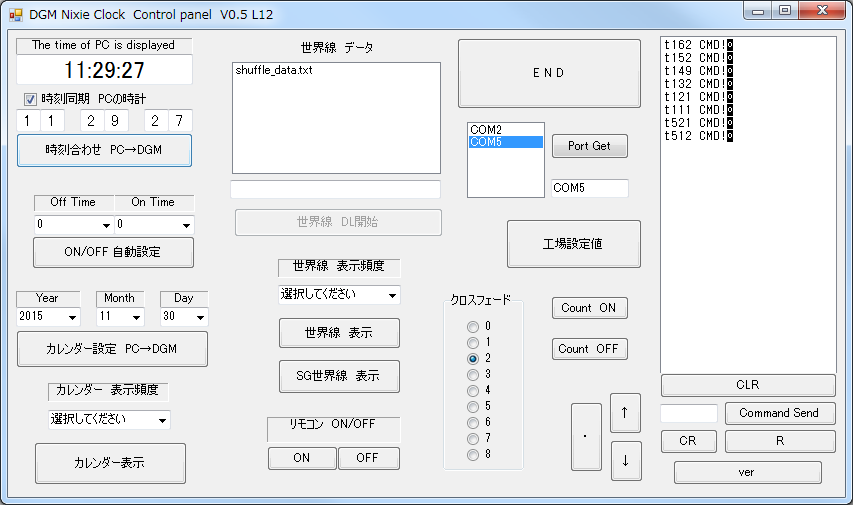ダイバージェンスメーター(DGM)をデバッグした時に使用していたWindowsパソコンで動作するツールを作成しました。
ダイバージェンスメーターデバッグツール操作手順
PCとの接続
USB mini-BケーブルにてDGMとパソコンを接続します。
初回のみ:USBドライバのインストールが必要です。
ドライバーがインストールされ、パソコンに認識されたかCOMポートの確認をしてくだい。
ツールの起動
確認が出来たら、ツールを起動します。
「E N D」ボタンの下の「COMポート」が表示されているBOXの中から、DGMのポート番号を指定(クリック)すると使用可能状態になります。
【時刻設定方法】
「時刻合わせ PC→DGM」ボタンをクリックするだけで作業が完了です。
パソコンの時刻を利用してDGMの時刻が設定されます。
【カレンダー設定方法】
「カレンダー設定 PC→DGM」ボタンをクリックするだけです。
パソコンの日時を利用してDGMのカレンダーが設定されます。
「カレンダー表示」ボタンでカレンダーの確認が出来ます。
【エージング モード】
「Count ON」ボタンを1回押すとエージングモードに入ります。(2秒間隔)
もう一度「Count ON」ボタンを押すと間隔が延びます。(3秒間隔)
「Count OFF」ボタンを押すと通常モードに戻ります。
■ツールのダウンロードはこちら
ご注意事項
ダウンロード・ご利用は自由ですが、自己責任でお願いいたします。
zipファイルをダウンロードして、解凍してください。
フォルダを適当な場所に移動させて「ProNixie8Tube.exe」をクリックすると起動します。
Windows7のパソコンで動作確認しております。
他のOSでは動作しない場合や不具合が起こる場合がございます。
ツール開発環境
ツール開発環境 : VB2008 VB.net
アプリケーションを動作させる為には、Microsoft .NET Framework 2.0以上が必要です。
USBシリアルのドライバ
各OS用の適切なドライバをFTDI社HPからダウンロードしてください。
ドライバが正しくインストールされると「ポート(COMとLPT)」に登録されます。
サンプル
Windows7 x86 (32-bit)用ドライバ
ドライバ zipファイル